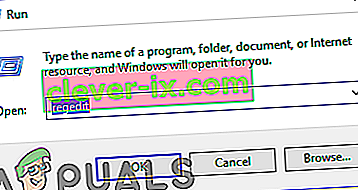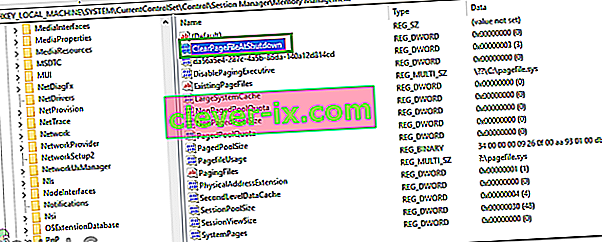Oprava: Vysoké využitie procesora alebo disku programom Ntoskrnl.exe v systéme Windows 10
Niekoľko používateľov sa sťažovalo na serveri Reddit a iných fórach so systémom Windows na úniky pamäte súvisiace s ntoskrnl.exe. Títo používatelia nahlásili rozsiahle využitie pamäte RAM a CPU, ktoré priniesol tento systémový súbor alebo s ním súviseli. Ľudia s extrémnymi prípadmi uviedli, že zažili BSOD (modrá obrazovka smrti) vyvolaná pamäťovými skládkami.
Tento článok vám povie, ako funguje správa pamäte v systéme Windows a čo je ntoskrnl.exe a čo robí. Ďalej vám uvedieme dôvody, prečo ntoskrnl.exe zaberá veľa pamäte a nápravu tohto problému.
Čo je Ntoskrnl.exe a čo robí?
Windows 10 je veľký operačný systém, ale ako tak dobre zvláda operácie s pamäťou? Môže za to vďačiť obslužnej rutine pamäte ntoskrnl.exe . Ntoskrnl.exe ( skratka pre jadro operačného systému Windows NT ), inak známy ako obraz jadra , je súbor systémovej aplikácie, ktorý poskytuje jadro a výkonnú vrstvu priestoru jadra Windows NT a je zodpovedný za rôzne systémové služby, ako napríklad virtualizáciu hardvéru, spracovanie a správa pamäte , čím sa stáva základnou súčasťou systému. Obsahuje manažéra vyrovnávacej pamäte, výkonného riaditeľa, jadro, monitor sledovania bezpečnosti, správcu pamäte a plánovač .
Preto je Ntoskrnl.exe taký chránený systémový súbor. Ochrana systému znamená, že nebude ľahko odstrániteľný alebo poškodený.
Takto funguje správa pamäte. Úloha sa načíta do pamäte (RAM) spolu s programom, ktorý túto úlohu vykoná. Toto je časť načítania. CPU ho dekóduje, vykoná úlohu a zaznamená výsledky do pamäte, ktorá by sa neskôr mohla načítať na disk načítaným programom. Exekučná časť bude mať prístup k niekoľkým zariadeniam vrátane GPU, CPU, miesta na disku (ROM alebo HDD, SSD atď.), Sieťovým zariadeniam a mnohým ďalším zariadeniam v závislosti od vykonávanej úlohy. Po zatvorení sa program vyloží z pamäte (RAM) spolu s údajmi, ktoré spracovával. Miesto je teraz uvoľnené na použitie inými úlohami.
Dôvody, prečo nástroj Ntoskrnl.exe zaberá veľa miesta na disku, pamäti a CPU
Ak program ntoskrnl.exe spravuje pamäť, tak prečo spotrebuje všetku pamäť a veľa procesora? Tu sú známe dôvody, prečo k tomu dôjde. Závažné prípady sú zvyčajne spôsobené únikmi pamäte spôsobenými hardvérom a škodlivým softvérom.
Nová komprimovaná pamäť v systéme Windows 10
Čo robí Windows 7 tak rýchlym? Odpoveď je v novej funkcii ntoskrnl.exe . Na rozdiel od iných operačných systémov bola do systému Windows 10 zabudovaná nadmerná spotreba pamäte. Spoločnosť Microsoft to používateľom systému Windows vysvetlila nerozdielne.
Po vydaní systému Windows 10 Build 10525 mal Microsoft k dispozícii toto: V systéme Windows 10 sme do Správcu pamäte pridali nový koncept nazývaný obchod s kompresiou, čo je zbierka komprimovaných stránok v pamäti. To znamená, že keď program Memory Manager pocíti tlak v pamäti, nepoužité stránky komprimuje namiesto ich zápisu na disk. Znižuje sa tak množstvo použitej pamäte na jeden proces, čo systému Windows 10 umožňuje udržiavať viac aplikácií vo fyzickej pamäti naraz. To tiež pomáha zabezpečiť lepšiu odozvu v systéme Windows 10. Úložisko kompresie žije v pracovnej súprave procesu systému. Pretože systémový proces drží úložisko v pamäti, jeho pracovná sada sa zväčšuje presne, keď sa sprístupní pamäť pre ďalšie procesy. Toto je viditeľné v Správcovi úloh a dôvod, prečo sa zdá, že je proces systémuspotrebúva viac pamäte ako predchádzajúce vydania .
Využitie veľkej pamäte je preto niečo, na čo bol Windows 10 vytvorený, ale niekedy sa môže mýliť ako únik pamäte. Windows 10, obetuje pamäť výmenou za rýchlosť. Namiesto zápisu stránok na pevný disk komprimuje stránky v pamäti RAM. Vďaka tomu je Windows 10 rýchlejší ako predchádzajúce verzie, pretože čítanie komprimovaných údajov z pamäte RAM počítača je rýchlejšie ako načítanie z pevného disku a následné načítanie do pamäte RAM. To už bolo súčasťou operačného systému Linux skôr, ako si ho Windows osvojil. Čím viac aplikácií otvoríte, tým viac pamäte sa použije. To zase znamená, že využitie procesora stúpne.
Zlé alebo zastarané ovládače zariadení
Pri komunikácii do a zo zariadení, napríklad zo sieťových kariet, klávesníc a grafických kariet, program ntoskrnl.exe odosiela a prijíma údaje prostredníctvom ovládačov zariadení. Prijaté dáta sa potom zapíšu do RAM a čakajú na vykonanie.
V prípade chybných ovládačov zariadení môžu ovládače nepretržite odosielať údaje do obslužnej rutiny pamäte ntoskrnl.exe a prejavovať sa ako únik pamäte. Zlým ovládačom môže byť aj zápis dát do pamäťového priestoru vo vlastníctve ntoskrnl.exe. Tieto údaje sa nepretržite zapisujú do pamäte, čím sa hromadia a vypĺňajú pamäť RAM. To si vyžaduje väčšie využitie procesora na spracovanie všetkých týchto údajov. V predchádzajúcich verziách systému Windows, kde ntoskrnl.exe využíval miesto na disku pre stránky, to znamená, že sa váš priestor na disku zaplnil veľmi rýchlo.
Tento problém je veľmi častý u používateľov, ktorí aktualizovali svoj operačný systém zo systému Windows 7 alebo 8.1 na systém Windows 10. Ovládače nemusia byť kompatibilné so systémom Windows 10, a preto spôsobujú netesnosti pamäte. Zastaralé „Sieťové ovládače Killer“ boli údajne príčinou úniku pamäte v systéme Windows 10.
Malvér a vírusy
Buďte opatrní pri shareware a freeware distribuovaných online. Môžu sa úmyselne vložiť do systémového súboru ntoskrnl.exe alebo uniesť jeho funkciu, čo vedie k úniku pamäte. Môže to tiež zmeniť register spustiteľného súboru. To znamená, že ntoskrnl.exe nepracuje ďalej podľa očakávaní. Pretože malware je určený na poškodenie vášho počítača, umožní streamovanie dát do RAM, ale nič neumožňuje. Vírus sa tiež môže aktívne zapisovať do pamäťového priestoru, ktorý vlastní program ntoskrnl.exe. Toto vyplní vašu pamäť a povedie k veľkému využitiu procesora. Stránky uložené na HDD môžu zaplniť vaše úložisko.
Keď program ntoskrnl.exe zistí, že je v pamäti príliš veľa a nie je do neho možné už nič vložiť, „spanikári.“ V snahe zachrániť situáciu vypíše pamäť spolu so všetkými ostatnými súbormi systému Windows. Výsledkom je modrá obrazovka smrti (BSOD). To isté sa stane, keď zistí, že niečo neustále porušuje jeho pamäťový priestor.
Môže tiež dôjsť k náhlemu vypnutiu systému z dôvodu prehriatia procesora spôsobeného nadmernou aktivitou. Aby sa zabránilo vyprážaniu procesora, počítač sa vypne, aby mohol vychladnúť.
Poškodený systémový súbor Ntoskrnl.exe
Ntoskrnl.exe je dobre chránený systémový súbor, ktorý sa ťažko rozdrví alebo poškodí. Ak sa však poškodí , ntoskrnl.exe zlyhá a nevie, čo a kedy má zapisovať do pamäte RAM alebo čo a kedy uvoľniť miesto v pamäti RAM. To by mohlo viesť k hromadeniu dátových a pamäťových stránok, čo by spôsobilo, že CPU bude pracovať mimoriadne tvrdo na správe tohto pamäťového priestoru. Váš pevný disk sa môže zaplniť z rovnakého dôvodu.
Ako opraviť nadmerné využitie pamäte spôsobené súborom ntoskrnl.exe v systéme Windows 10
Ak náhle začnete pociťovať únik pamäte, môžete sa stať obeťou škodlivého softvéru alebo vírusu. Ak dôjde k úniku pamäte po aktualizácii systému Windows alebo po nainštalovaní nového zariadenia, môže to byť spôsobené zlými alebo neaktuálnymi ovládačmi zariadenia.
Tu sú niektoré opravy súboru ntoskrnl.exe, ktorý vyžaduje veľa pamäte.
Oprava poškodených systémových súborov
Stiahnite si a spustite Restore skenovať a obnoviť poškodené a chýbajúce súbory z tady , raz urobil pokračovať nižšie uvedených riešení. Pred pokračovaním v riešení uvedenom nižšie je dôležité zabezpečiť, aby boli všetky systémové súbory neporušené a nepoškodené.
Metóda 1: Aktualizácia ovládačov
Stojí za zmienku, že po aktualizácii na Windows 10 môžu byť grafické a sieťové ovládače prvou stávkou z dôvodu úniku pamäte. To je bežné v počítačoch používajúcich „Killer Network Drivers“. Aktualizácia ovládačov:
- Podržte klávesu Windows a stlačte tlačidlo R . Zadajte text hdwwiz .cpl a kliknite na tlačidlo OK
- Prejdite na kartu Ovládače a kliknite na možnosť „Aktualizovať ovládače“
- Vyberte automatickú možnosť na vyhľadanie a inštaláciu aktualizovaných ovládačov z internetu
- Reštartujte počítač

Metóda 2: Spustenie antimalwarových a antispywarových aplikácií na skenovanie vášho systému
Je dobrým zvykom mať vo svojom počítači skenery škodlivého softvéru. Tu funguje dobre a je odporúčaný.
- Na stiahnutie Spybot zo tu alebo Malwarebytes od tady .
- Nainštalujte softvér a spustite skenovanie
- Opravte všetky vzniknuté problémy
- Reštartujte počítač
Metóda 3: Zakázanie modulu Runtime Broker
Posledné diskusie o Reddite dôrazne naznačujú, že Runtime Broker je jeden systémový proces, ktorý kvôli svojej zlej optimalizácii pamäte často spotrebuje veľkú časť cyklov CPU. To spôsobuje vysoké využitie procesora a úniky pamäte.
Runtime Broker môžete zakázať:
- Prejdite do ponuky Štart a otvorte aplikáciu Nastavenia
- Otvorte Systém> Upozornenie a akcie
- Zrušte výber možnosti „Zobraziť tipy o systéme Windows“ alebo „Získajte tipy, triky a návrhy pri používaní systému Windows“
- Reštartujte počítač

Prípadne:
- Otvorte poznámkový blok
- Skopírujte a vložte tieto kľúče do poznámkového bloku
Windows Registry Editor, verzia 5.00
[HKEY_LOCAL_MACHINE \ SYSTEM \ ControlSet001 \ Services \ TimeBroker] „Štart“ = dword: 00000003 [HKEY_LOCAL_MACHINE \ SYSTEM \ ControlSet001 \ Services \ SysMain] „DisplayName“ = „Superfetch“ „Štart“ = dword: 00000003- Prejdite do priečinka a potom na položku Uložiť ako
- Uložte ho pod ľubovoľným menom_vyberiete .reg
- Spustite súbor ako správca a prijmite / potvrďte zmeny v registri
- Reštartujte počítač
Metóda 4: Zmena nastavení registra
V registri existujú určité nastavenia, ktoré je možné upraviť, aby poskytovali lepší výkon. Za účelom úpravy konfigurácií registra:
- Stlačte súčasne klávesy „ Windows “ + „ R “.
- Zadajte „ regedit “ a stlačte „ enter“ .
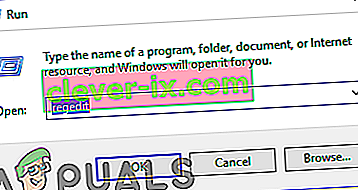
- Prejdite na nasledujúcu adresu
HKEY_LOCAL_MACHINE> SYSTÉM> CurrentControlSet> Ovládanie> Správca relácií> Správa pamäte
- Dvakrát kliknite na register „ Clear Page File Shutdown “ v pravej časti okna.
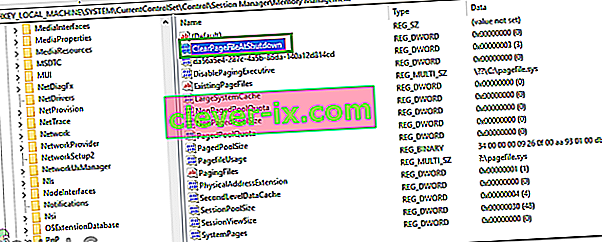
- Zmeňte „ Údaj hodnoty “ na „ 1 “ a kliknite na „ OK “.

- Reštartujte počítač a skontrolujte, či problém pretrváva.
Antimalvér a antispyvér majte vždy aktualizované. Pravidelne kontrolujte aktualizácie ovládačov zariadení. Zariadenie neustále aktualizuje svoje definície ovládačov, aby vyriešilo problémy a zlepšilo funkčnosť. Ak nič z vyššie uvedeného nefunguje, potom by stálo za to vyskúšať navrhované kroky v systéme a komprimovanej pamäti